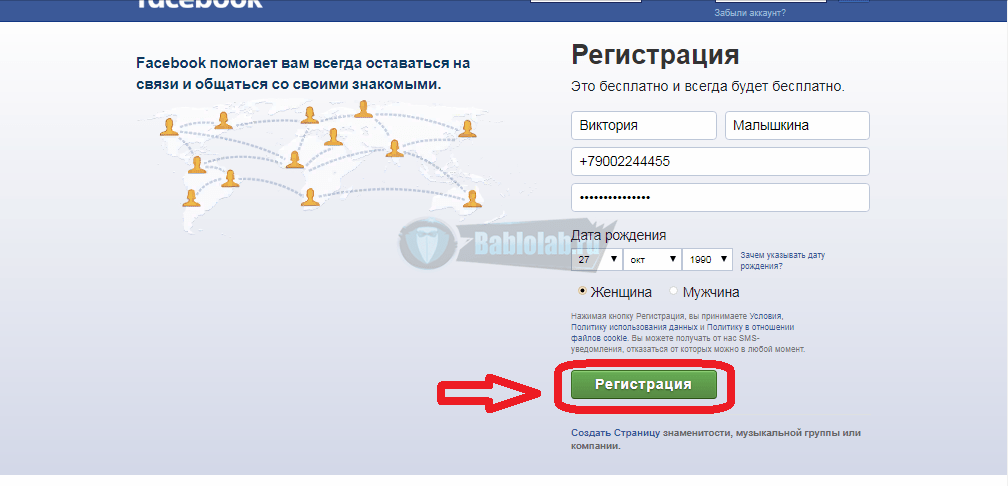На телефоне
Наиболее удобный способ работы в фейсбук на смартфоне – мобильное приложение. Оно бесплатно для скачивания в Google Play и App Store, на русском языке, есть также лайт версия, которая занимает меньше места.
Как зарегистрироваться через приложение:⇓
- Скачайте и установите приложение или .
- Откройте программу, нажмите кнопку «Создать аккаунт Facebook».
- Возможно, система предложит автозаполнение на основе сохраненных на смартфоне данных (вы можете согласиться для ускорения процесса или отказаться, если хотите указать другую информацию).
- Напишите имя и фамилию, нажмите «Далее».
- Выберите число, месяц и год рождения, пол.
- Укажите телефон (обязательно без плюса, начиная с кода страны).
- Если не хотите регистрироваться с телефоном – в нижней части экрана нажмите «при помощи почты».
- Придумайте и укажите пароль.
- Выберите вариант регистрации – простая или с загрузкой контактов. Во втором случае приложение импортирует контакты из вашей телефонной книги и найдет тех людей, которые уже есть на фейсбук. Так вам будет проще найти друзей в соцсети.
Шаг 2 — Подтверждение
После этого вы сразу сможете попасть в соцсеть, однако процедуру регистрации нельзя назвать законченной. Остается самый важный шаг – подтвердить свои контакты.
На мэил будет направлено письмо со ссылкой для активации, а на телефон – смс с кодом.
Неподтвержденные аккаунты имеют ограниченный функционал, к тому же система постоянно выдает напоминания о необходимости завершить процедуру.
Что-то не получается ?
Если у вас не получается завершить регистрацию, еще раз проверьте:
- Правильно ли указан телефон или электронная почта.
- Нет ли ошибки в дате рождения (в первую очередь проверьте год, возможно вы указали возраст младше 13 лет).
- Если телефон/почта уже используются в существующем аккаунте, их нельзя добавить в новый.
- Если вы уверены, что на ваш телефон ранее никто не регистрировался, подождите несколько дней, а затем повторите попытку.
- Не удается оформить профиль на мобильный – используйте почту. Вы можете создать новый почтовый ящик для этих целей.
- В имени не стоит использовать слишком много символов и знаков препинания.
- Иногда алгоритм не дает завести профиль на такие имена, как Иван Иванов, Петр Петров и т.п. По всей видимости, это самые распространенные комбинации среди фейковых аккунтов.
- Если с вашего IP pанее работали в аккаунте, который удалили за грубые нарушения правил, лучше не использовать этот IP для нового профиля.
- Если ничего не помогает:
Это форма для отправки обращения в техподдержку фейсбук. Вы можете описать свою ситуацию: не могу зарегистрироваться,не получается создать профиль, система не дает завершить регистрацию. Специалисты разберутся, почему это происходит и возможно вам даже ответят.
Что дальше ?
Зарегистрироваться на фейсбук – это только первый шаг. Теперь вы можете найти через соцсеть тысячи друзей, создать новую публичную страницу или группу, которая станет интересной другим пользователям.
Facebook дает неограниченные возможности в продвижении бизнеса и общении.
Читайте наши статьи обо всем на фейсбуке
Регистрация нового пользователя в Фейсбук: пошаговая инструкция
Давайте более подробнее рассмотрим основные нюансы регистрации в данной сети.
Шаг №1
– вход на сайт
Зайдите на .Перед Вами должна появиться страница с заголовком «Регистрация» и пустыми полями для ввода данных. Социальная сеть позволяет каждому зарегистрироваться бесплатно.
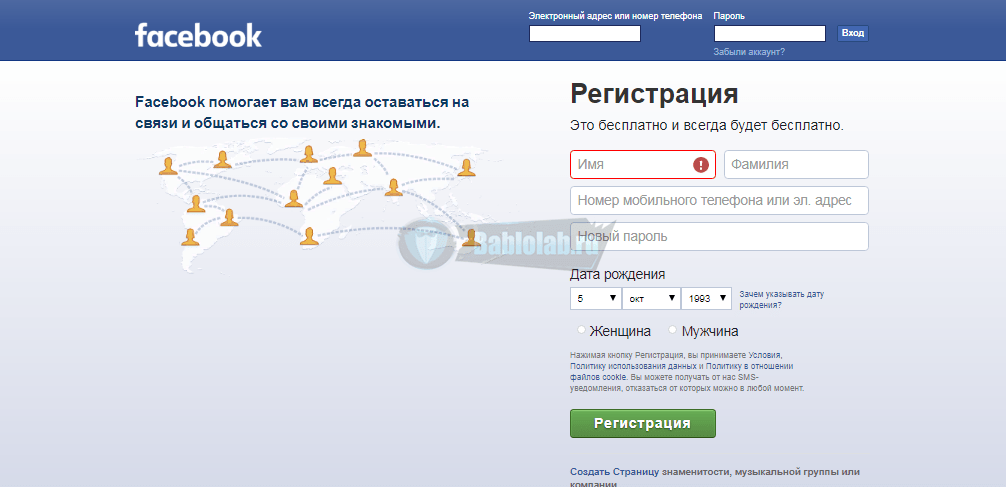
Окно регистрации пользователя.
Шаг №2
– Ввод личных данных
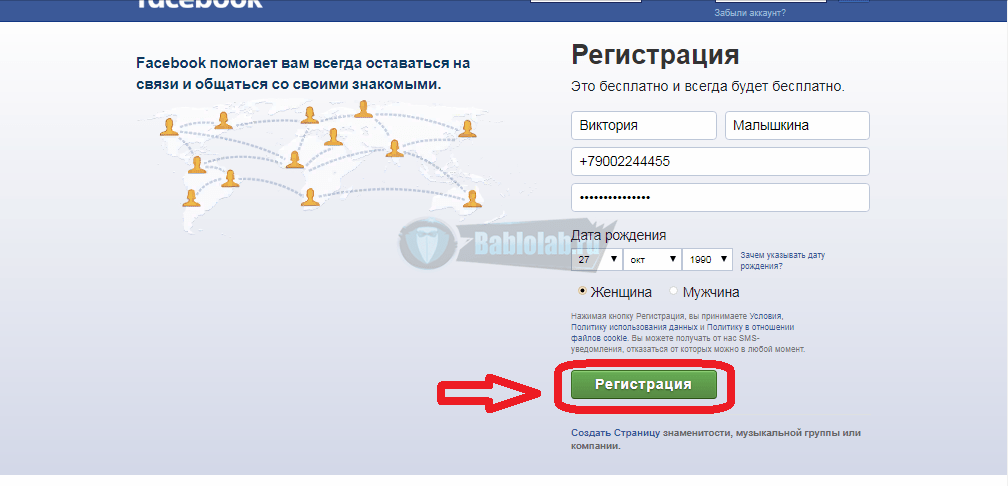
Ввод данных на регистрацию.
Шаг №3
– Подтверждение
Регистрация на Фейсбук нового пользователя возможна только после подтверждения. Если Вы указали свой номер, то код активации придет на Ваш телефон в течение минуты. Введите в пустое поле FB пять уникальных цифр из смс-сообщения и нажмите «Продолжить».
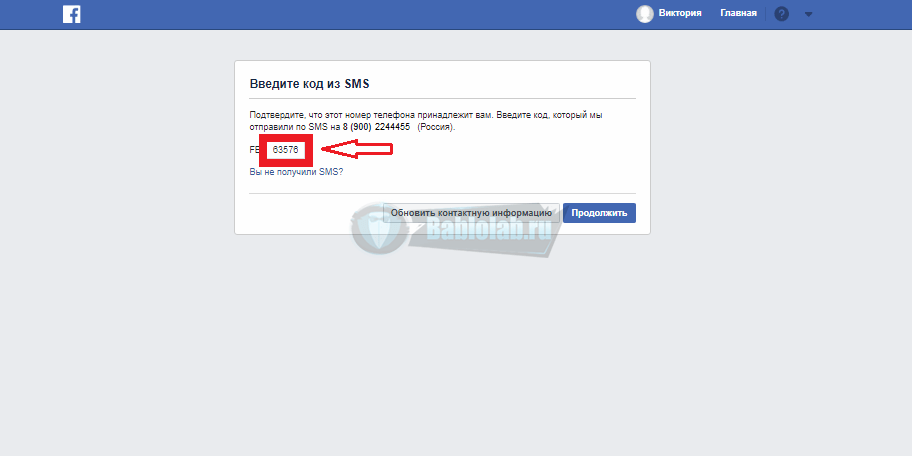
Окончание регистрации пользователя.
Шаг №4
– Добавить друзей
Фейсбук сразу же предлагает Вам список возможных знакомых на основе информации с других ресурсов (VK, Skype,mail и т.д.). Для подтверждения дружбы напротив фотографии и имени человека нажмите «Добавить». И просто пропускайте тех, кто Вам неинтересен.
После добавления в свой список нужных людей кликнете в правом нижнем углу «Далее».
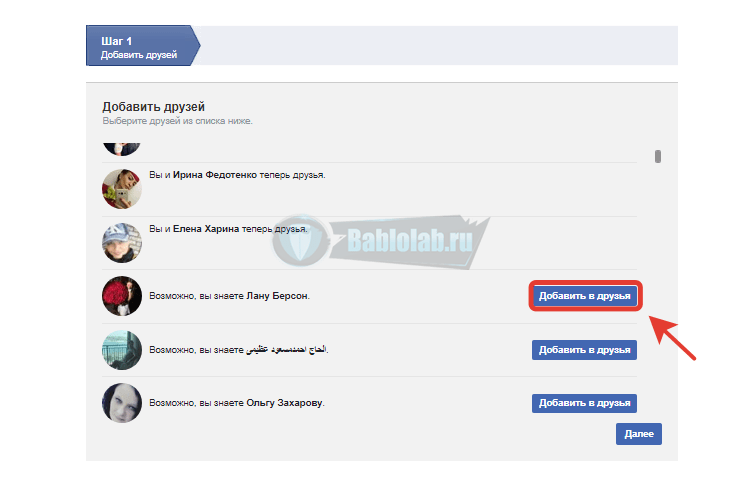
Окончание регистрации.
Поздравляем!
Создание нового аккаунта в Facebook прошло быстро и успешно. Сеть предоставляет множество возможностей, чтобы ими воспользоваться — грамотно настройте свой профиль.
Настройка аккаунта
Добавьте свою фотографию в аккаунт для лучшей узнаваемости. Это можно сделать сразу или отложить на потом, данная процедура не является обязательной. Фото можно сделать онлайн через веб-камеру или добавить из личного архива.
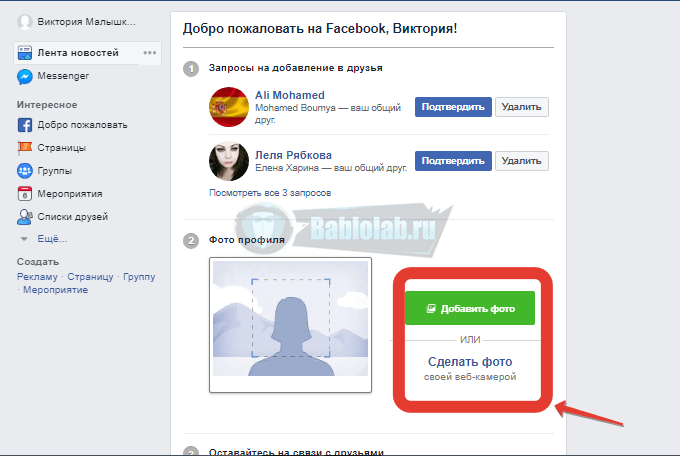
Оформляем страницу.
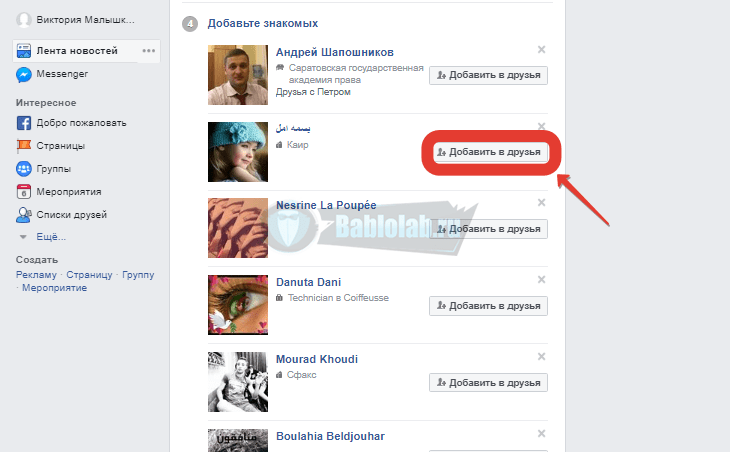
Добавление друзей.
Если Вы при регистрации указали свой номер телефона и не хотите, чтобы Вам приходили смс-оповещения, отключите их. Для этого зайдите в раздел «Настройки уведомлений». Напротив «Текстовые уведомления» выберите «выключено», а также снимите все необходимые галочки ниже. Затем нажмите на «Сохранить изменения».

Дополнительные настройки оповещения и смс в кабинете.
Выше в этом окне Вы можете отредактировать звуковые оповещения Фейсбука, а также настроить уведомления по электронной почте и мобильным устройствам.
По желанию Вы можете изменить информацию о себе. Для этого в левом верхнем углу выберите «Общие» и откорректируйте любой из перечисленных пунктов: имя пользователя, контактная информация, температура, подтверждение личности.
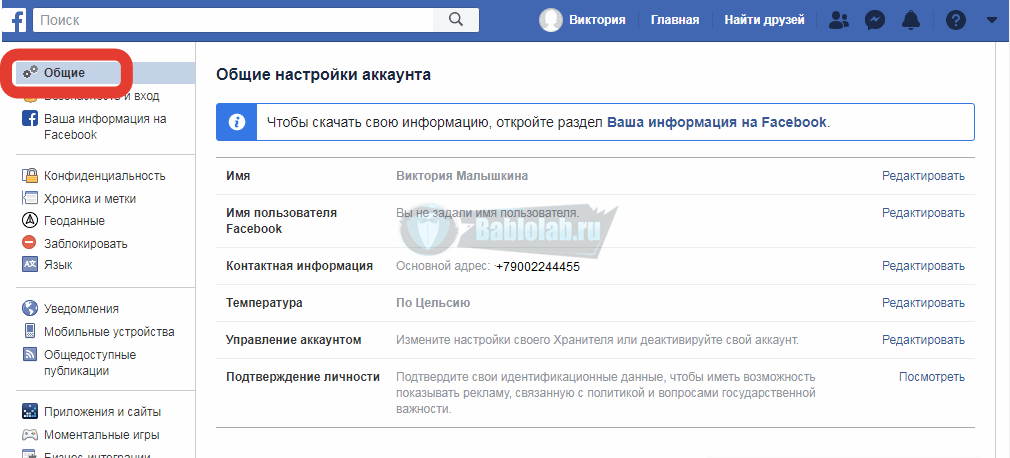
Изменение информации о себе.
Регистрация в Фейсбук: быстро и понятно
Регистрация в Фейсбуке, как и в любой аналогичной системе, подразумевает ввод личных данных. Для начала необходимо зайти на сайт Facebook . Вы сразу же увидите поля для авторизации сверху экрана, а сразу под ним имеется регистрационное окно. Вам нужно ввести такие данные:
- Фамилию.
- Номер телефона или электронную почту.
- Пароль.
- Дату рождения.
Последняя ячейка предназначена для галочки, которая подтверждает ваше соглашение со всеми условиями. При желании можно прочесть Условия и Политику конфиденциальности
, нажав на ссылку.

Процесс регистрации на планшете, телефоне и компьютере выглядит совершенно идентично. После ввода всех данных нужно нажать на кнопку Создать аккаунт
. После этого на указанную вами почту придет письмо со ссылкой для активации, необходимо в нем нажать на Подтвердите свой аккаунт
.
По сути на этом и заканчивается бесплатная регистрация в Фейсбуке, но есть еще несколько шагов для окончательной настройки страницы:
Более того, заходить в свой аккаунт можно, только лишь кликнув на аватарку, и не вводить данные для авторизации. Фейсбук вам предложит запомнить пароль, в этом окне необходимо нажать на Ок
или Не сейчас
, если вы этого не хотите.
Далее можно посмотреть, какие сведения о вас будут доступны другим пользователям. Этим управляете вы сами, задав соответствующие настройки конфиденциальности публикаций
. Также вы можете добавить фото или сделать его при помощи веб-камеры. Последний подпункт в окне – поиск знакомых по месту работы или учебы. Для этого нужно ввести имя или их электронную почту.
Второй шаг – ввод информации о себе.
Под аватаром слева имеется форма для ввода информации о вас. Сначала вы увидите вступительное окно о дате регистрации и изменении аудитории (с опции Только я
на Доступно всем
). Нажимаем на кнопку Сохранить
.
Далее вам будут открываться новые окна, в которых необходимо отвечать на разные вопросы, среди них: где вы работаете, на какой должности, в каком университете и школе учились, из какого города. Необходимо будет просто выбирать нужный вариант и нажимать на Сохранить
. Все эти данные вы сможете увидеть во вкладке Информация
, там же вы их можете редактировать в любой момент.
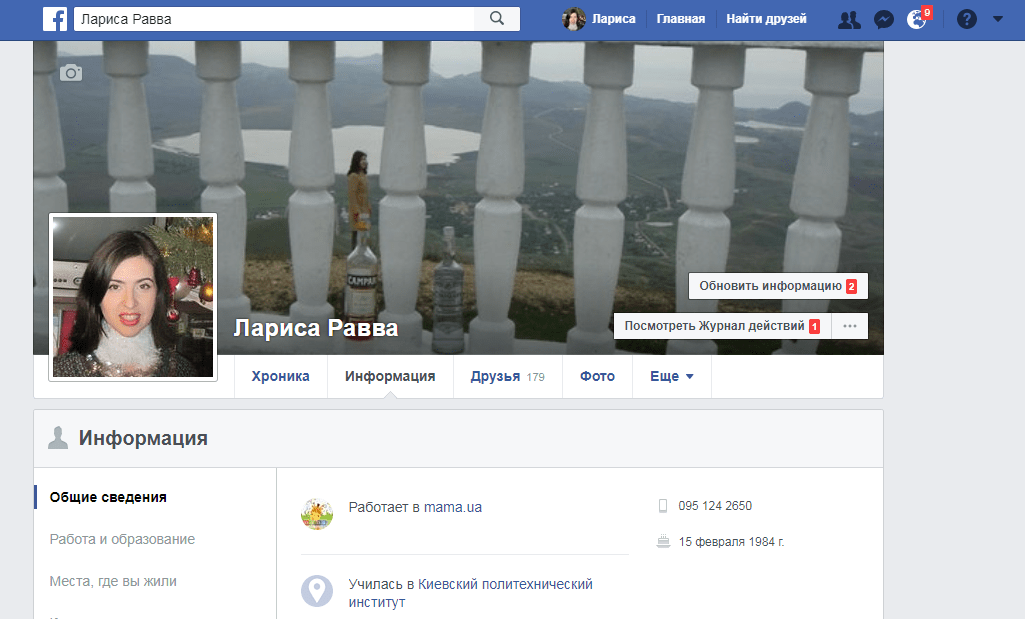
Третий шаг – описание себя
. Эта графа доступна всем пользователям. Вы можете описать себя, нажав на кнопку Опишите себя,
или добавить фотографии.
Четвертый шаг – добавление фотографии
, если вы не сделали это ранее. Изображение для профиля должно соответствовать минимальному размеру, а именно 180х180 пикселей.
На этом – все, регистрация facebook завершена, отныне и вовеки вы – полноправный пользователь данной социальной сети!
На что смотреть, что делать, где искать
Вопросов после регистрации у неопытного человека достаточно. Но на самом деле пользоваться страницей на официальном сайте очень просто. Так, если зайти в редакцию профиля:
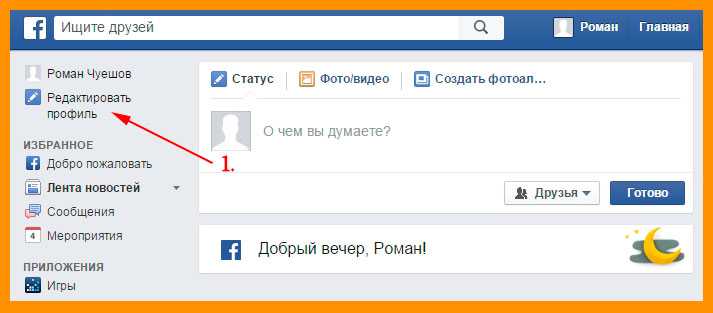
То можно указать все самые интересные и важные сведения про себя: где учились, где работаете, где живете, контакты, семейное положение и даже отдельные события из жизни. Там же можно добавить фотокарточки, в том числе фото профиля, которое будут видеть все пользователи Facebook. Есть возможность загрузить и свое видео либо посмотреть какой-то фильм, передачу, послушать любимую музыку.
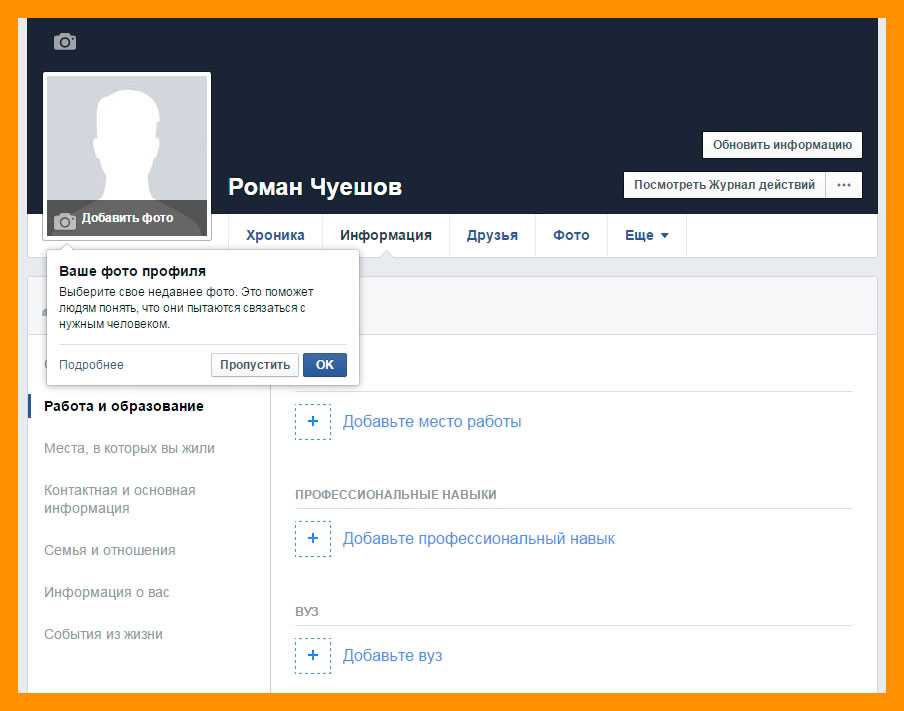
В данной сети есть удобное меню, через которое вы имеете возможность быстро открывать свои сообщения, игры, фото, а также искать друзей. Есть и дополнительные заманчивые возможности: создать группу на любую тематику, в которой вы сможете размещать все что душе угодно, на свой вкус, естественно в рамках закона нашей страны. А также можно организовать мероприятия, про которое узнает множество людей благодаря Facebook.
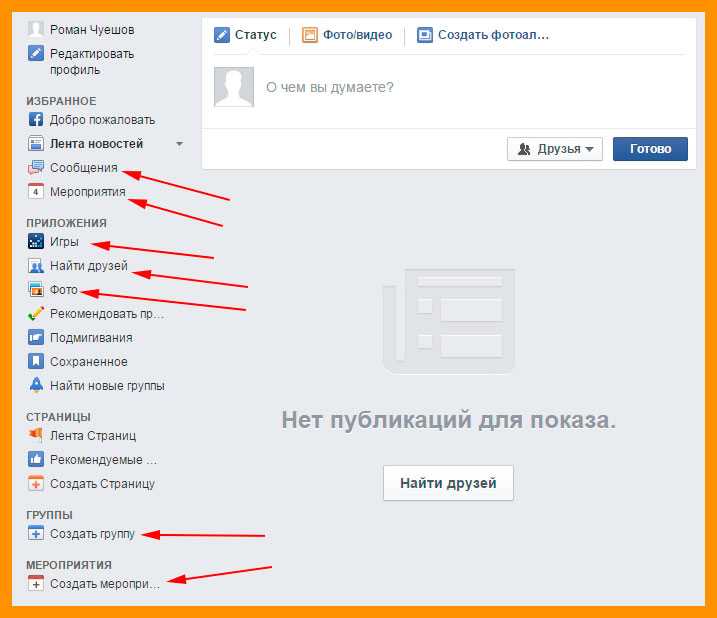
Регистрация Фейсбук — первый шаги
Если у вас ещё нет аккаунта то в любом случае вас перекинет на специальную страницу регистрации. Дальше, чтобы процесс создания профиля ФБ прошел максимально быстро, советуем подготовить свой эмейл (откройте свою почту в отдельной вкладке браузера) или мобильный телефон — он должен быть «под рукой»
Таким образом, давайте приступим непосредственно к регистрации!
Главная страница и форма регистрации:
Первым делом введите своё Имя и Фамилию:

При этом помните — Фейсбук требует чтобы каждый пользователь регистрировался под своими именами, поэтому настоятельно рекомендует так и делать! Это может показаться необычным, ведь во многих соц сетях нет такого строгого правила. Однако с другой стороны — всем же больше нравится общаться с реальными людьми, а не «вымышленными персонажами». Если же кто-то зарегистрирует аккаунт с выдуманными именами (особенно с очень необычными их вариантами), то администрация Facebook может на время заморозить такой профиль и потребовать каких-то доказательств реальности имен — например, прислать фотографию где чётко видно лицо человека, или прислать страницу с документа где также чётко видно ваше имя, фамилию и фото.
Слудующий шаг — если вы выбрали эмейл для регистрации, введите его дважды:
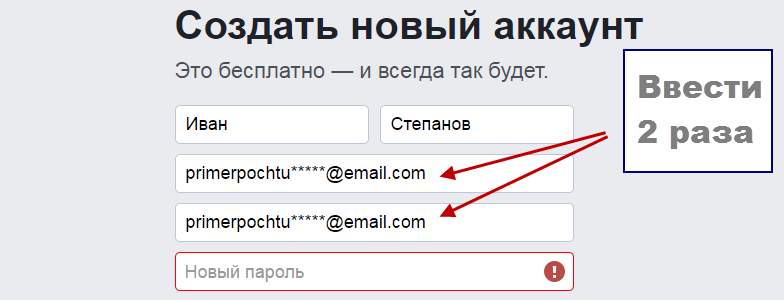
При этом имейте в виду — на изображении представлен пример эмейла, вы должны ввести свой личный эмейл!
Второй вариант регистрации — при помощи мобильного телефона:
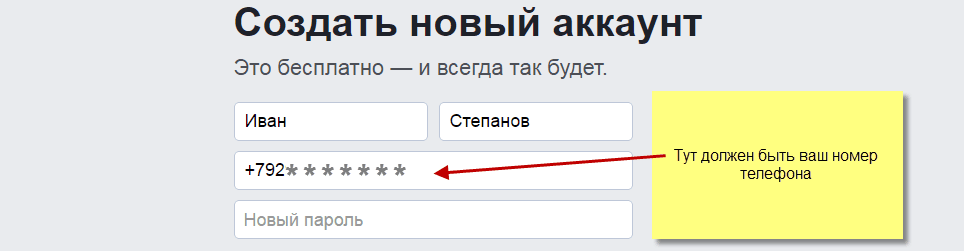
Пароль
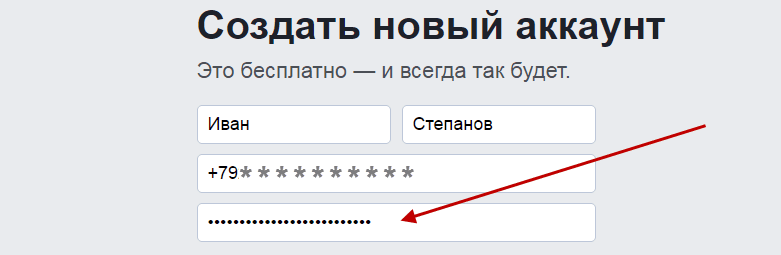
В поле с надписью «Новый пароль» введите свой пароль. Этот очень важная часть регистрации — ведь от того, насколько сложным вы создадите свой пароль зависит! безопасность аккаунта. Какой пароль будет считаться сложным?
Вот несколько критериев:
- длина — сделайте его не менее 10 знаков (меньше 6 нельзя делать)
- комбинируйте цифры, буквы латинского алфавита и знаки препинания
Дата рождения и гендер

Укажите дату своего рождения и гендерную принадлежность. Для изменения даты нужно нажать на чёрный треугольник справа от «День», «Месяц» и «Год» и выбрать в выпадающем списке необходимые данные. Стоит также заметить что после регистрации вы сможете изменить эти данные. Для того чтобы узнать зачем указывать дату рождения нажмите на ссылку справа от выпадающего меню. Для указания гендера нажмите на круг слева возле «Женщина» или «Мужчина».
Условия использования
Этот пункт многие пользователи пропускают — а зря! Обязательно откройте все три виртуальных документа и по возможности внимательно прочтите их, ведь там описаны все аспекты взаимоотношения между социальной сетью Фейсбук и пользователем.
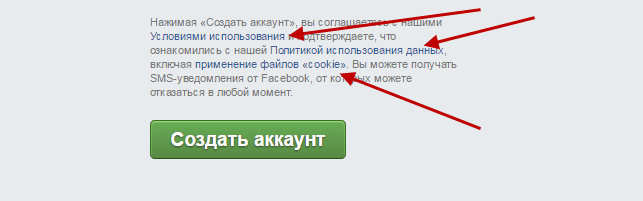
Создание аккаунта
Вот и завершился первый этап регистрации! Теперь можете смело нажимать на зелёную кнопку Создать аккаунт и переходит к следующей части регистрации.
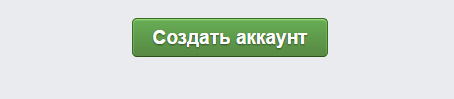
Регистрируемся с мобильного телефона
Заходим в Плей Маркет и ищем там приложение Фейсбук.
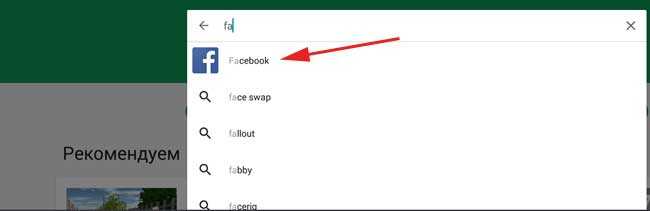
Устанавливаем его:
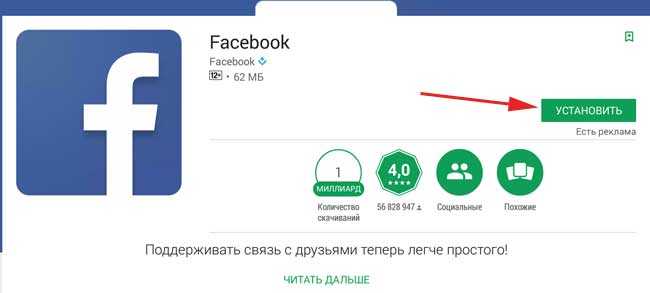
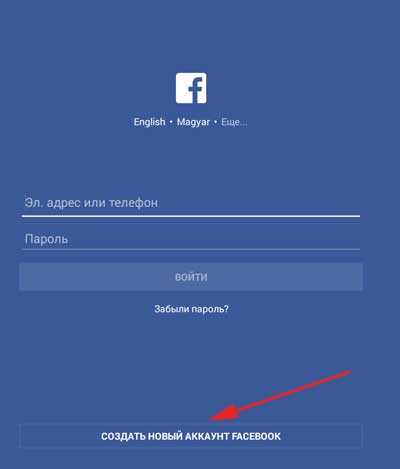
Тут предлагают ввести свой номер телефона для регистрации
Не всем нравится такое, поэтому мы можем номер телефона и не вводить, а обратить внимание на самый низ экрана и нажать на кнопку «Зарегистрироваться при помощи электронного адреса»
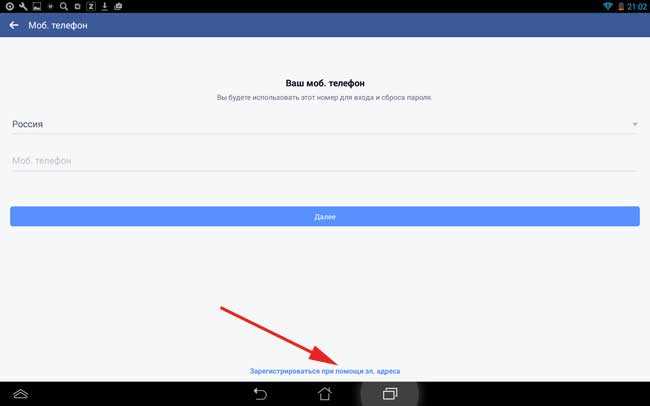
Вот это окошко может уже больше вам подойти. Тут регистрируемся при помощи электронной почты.
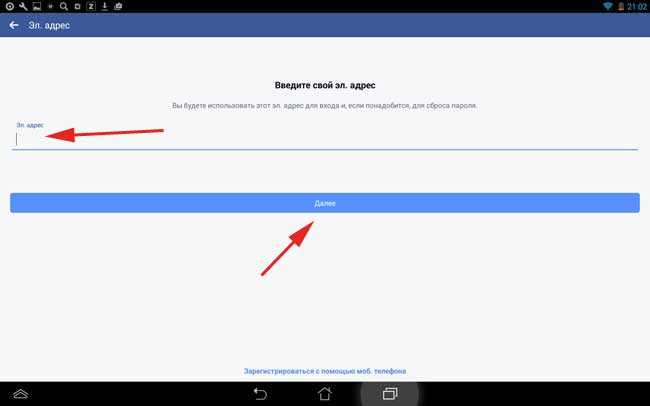
Вроде бы конкретно по регистрации в данной социальной сети объяснять больше нечего, поэтому остальные вопросы будем разбирать уже в следующих статьях.
На данный момент социальные сети являются мощнейшим инструментом для того, чтобы общаться, вести бизнес или проводить свой досуг. Создав свою страницу на одном из таких сайтов, человек откроет для себя безграничные возможности, которые предоставляют подобные ресурсы.
Одной из самых популярных соц. сетей принято считать Facebook, который особенно востребован на Западе, а у нас все еще уступает ВКонтакте . Эта статья поможет вам разобраться со всеми аспектами процесса регистрации на этом ресурсе.
Чтобы начать процесс регистрации необходимо перейти на сайт с компьютера. Теперь перед вами откроется главная страница на русском языке. Если по какой-то причине установлен другой язык, либо же вы хотите переключиться с русского языка, то вам необходимо опуститься в самый низ страницы, чтобы изменить данный параметр.
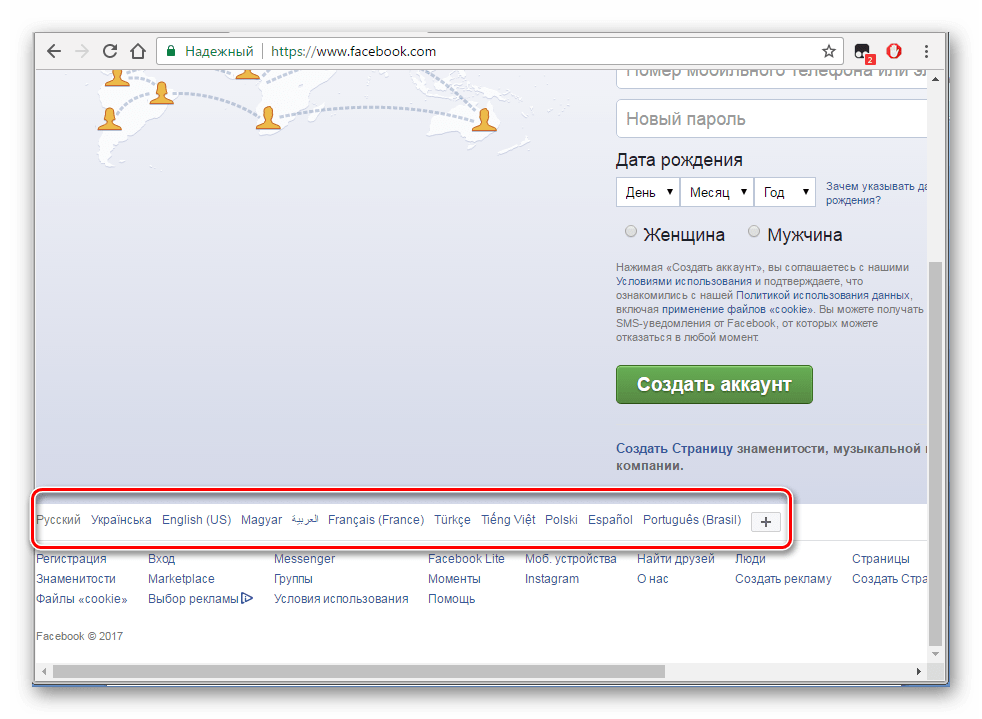
Основная информация заполняется именно на этой странице, поэтому внимательно следите за правильностью вводимых данных. Итак, в этой форме вам необходимо ввести следующие данные:
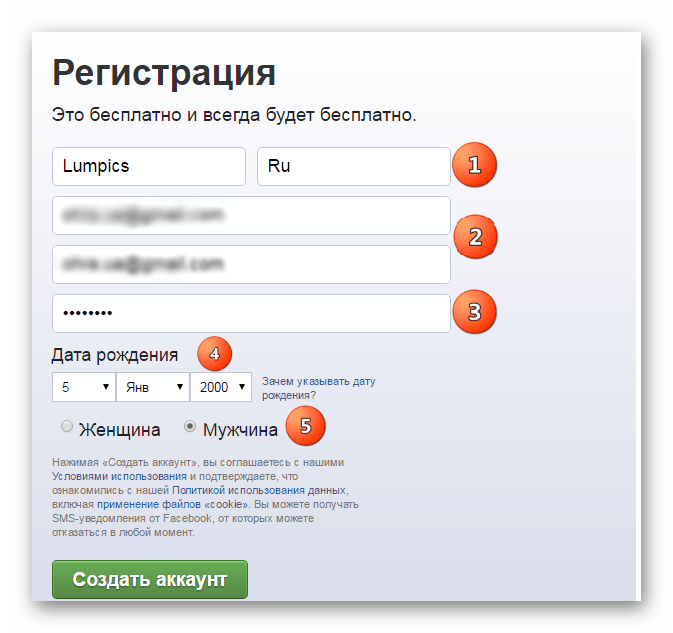
Имя и фамилия. Вы можете ввести как свое настоящее имя, так и псевдоним
Только обратите внимание, что имя и фамилия должны указываться на одном языке.
Номер телефона или электронный адрес. Это поле необходимо заполнить для того, чтобы вы смогли обеспечить себе безопасное пользование социальной сетью
В случае взлома страницы или, если вы забыли пароль, всегда можно будет восстановить доступ через номер телефона или имейл.
Новый пароль. Пароль нужен для того, чтобы посторонние не смогли проникнуть на вашу страницу. Уделите этому пункту особое внимание. Не нужно ставить слишком простой пароль, но он должен быть запоминающимся для вас. Либо же запишите его, чтобы не забыть.
Дата рождения. Правильно указанный возраст поможет защитить детей от контента, предназначенного исключительно для взрослых. Также обратите внимание, что дети младше 13 лет не могут иметь свой аккаунт на Facebook.
Пол. Здесь вам просто нужно указать свой пол.
Вам остается только нажать «Создать аккаунт»
, чтобы завершить первый шаг регистрации.
Подтверждение регистрации и ввод дополнительных данных
Теперь вы можете использовать социальную сеть Facebook, но чтобы перед вами открылись все возможности данного сайта, вам необходимо подтвердить свой профиль. В самом верху страницы вашего аккаунта высветится специальная форма, где вам нужно нажать «Подтвердить сейчас»
.
Вам всего лишь нужно будет выполнить вход в свою электронную почту, чтобы подтвердились ваши действия. После выполнения входа перед вами должна всплыть табличка, которая оповестит вас, что профиль успешно подтвержден, и вы можете использовать все функции сайта.
Первым делом вы можете добавить фото, по которому вас смогут узнать друзья, или которое будет главным изображением вашего профиля. Для этого просто нажмите «Добавить фото»
.
Далее вы можете просто перейти в раздел «Информация»
, чтобы указать дополнительные параметры, которые посчитаете нужным. Вы можете указать данные о своем месте проживания, образовании или работе, также вы можете заполнить информацию о своих предпочтениях в музыке и кино, указать другую информацию о себе.
На этом процесс регистрации окончен. Теперь, чтобы войти в свой профиль, вам просто необходимо указать те данные, которые вы использовали при регистрации, а именно электронный адрес и пароль.
Также вы можете войти на ту страницу, на которую недавно был произведен вход на этом компьютере, просто нажмите на главное изображение своего профиля, которое высветится на главной странице, и введите пароль.
Проблемы с регистрацией в социальной сети Facebook
У многих пользователей не получается создать страницу. Возникают проблемы, причин которым может быть несколько:
Некорректно заполненные формы ввода информации
Неправильность ввода определенных данных не всегда подсвечивается красным цветом, как это бывает на большинстве сайтов, поэтому нужно внимательно все проверить.
- Убедитесь в том, что имя и фамилия были написаны буквами одной раскладки. То есть, нельзя написать имя кириллицей, а фамилию на латинице. Также в каждое из этих полей можно вводить только одно слово.
- Не используйте подчеркивания, символы типа «@^&$!*»
и им подобные. Также нельзя использовать цифры в поле ввода имени и фамилии. - На этом ресурсе стоит ограничение для детей. Поэтому у вас не получится зарегистрироваться, если вы указали в дате рождения, что вам меньше 13 лет.
Не приходит код подтверждения
Одна из самых распространенных проблем. Причин возникновения такой ошибки может быть несколько:
Неправильно введенная электронная почта
Перепроверьте еще раз, чтобы точно убедиться в ее правильности.
Если вы регистрировались со вводом номера телефона, обратите внимание на то, что нужно вписывать цифры без пробелов и дефисов.
Возможно, Facebook не поддерживает вашего оператора. С этой проблемой можете обратиться в техническую поддержку или зарегистрируйтесь заново с использованием электронной почты.
Проблемы в работе браузера
Работа Фэйсбук построена на JavaScript, с которой у некоторых браузеров могут быть проблемы, в частности, это касается Оперы. Поэтому вы можете воспользоваться другим браузером, чтобы совершить регистрацию на данном ресурсе.
Это все нюансы и правила, которые вам нужно знать при регистрации в этой социальной сети. Теперь вы можете полностью оценить возможности данного ресурса и использовать его в своих целях.
Привет-привет! Все Ваши друзья уже давно являются активными пользователями соц сетей? А вы еще не знаете, как зарегистрироваться в фейсбук бесплатно, да и как после пользоваться этим «добром»? Не расстраивайтесь, сегодня я подробнейшим способом расскажу, что надо сделать, чтобы заиметь собственную страничку в этой сети, обещаю, что поймет даже ваш кот!)
Особенности создания аккаунта
Перед тем, как регистрироваться в данной социальной сети стоит узнать о некоторых особенностях. Их обязательно нужно учесть в процессе регистрации, иначе ничего путного из этой затеи не выйдет. Только время потратите.
- Во-первых, вам должно быть более 13 лет. Если это условие не соблюдено, то система не даст вам создать учетную запись, как бы вы не старались. Если вам менее 13, то должно быть письменное обращение родителей в службу поддержки.
- Во-вторых, для создания учетной записи потребуется действующий номер телефона или адрес почтового ящика. Ведь аккаунт придется подтверждать. Без сего действия вы не сможете им пользоваться. Даже войти в него не получится.
- В-третьих, запомните, что пользователь может иметь только один аккаунт на Фейсбуке. Если у вас уже есть один, то при регистрации нового он тут же будет заблокирован. Стоит отнестись к этому условию серьезно. Восстановление доступа займет много времени.
И не забывайте, что регистрация совершенно бесплатна. И если кто-то требует за это деньги, то перед вами явный мошенник. Итак, как зарегистрироваться в Фейсбук? Мы разделим этот процесс на несколько этапов.
Этап 1. Создание аккаунта
Теперь перейдем к самому ответственному моменту. Нужно создать аккаунт. Учтите, что всю информацию нужно вписывать аккуратно, тщательно перепроверяя, так как исправить ее в дальнейшем возможности не будет (к примеру, логин):
- Переходим на .
- Появится главная страница. Сразу будет предоставлена форма для ввода данных.
- Вписываем имя и фамилию, адрес электронной почты (используется в качестве логина), придумываем и вписываем пароль, а также выставляем дату рождения и выбираем пол.
- После этого нажимаем на кнопку «Регистрация».
На этом первый этап завершен. Пока вы не можете пользоваться своей учетной записью, так как она не подтверждена. Кстати, учтите, что адрес электронной почты не должен быть уже использован для создания страницы. Иначе ничего не получится.
Многие спрашивают, как зарегистрироваться в Фейсбук бесплатно без электронной почты. Такая возможность есть. Просто при создании нового аккаунта нужно вводить не почту, а номер телефона. Обязательно рабочий. Тогда можно будет обойтись без почтового ящика. Однако вводить его нужно аккуратно. Исправить не получится в случае неудачи.
Этап 2. Подтверждение аккаунта
Эта процедура совершенно необходима. Социальная сеть должна понять, что это именно вы регистрируетесь, а не какой-нибудь робот. К тому же, верификация необходима и для обеспечения безопасности аккаунта.
В самой процедуре ничего сложного нет. Она выполняется в пару кликов:
В общем, подходящий вариант выбирать вам. После верификации можно будет приступать к базовой настройке страницы: поиск друзей, заполнение необходимых сведений, загрузка фотографий и так далее.
Учтите, что если вы использовали для регистрации номер телефона, то в вашем случае процесс верификации будет другим. На ваш номер придет специальное SMS сообщение с проверочным кодом. Код нужно будет аккуратно вписать на странице верификации и нажать на кнопку «Подтвердить». Только так можно будет начать пользоваться своей страницей. Ждать письмо на ящик в этом случае бессмысленно.
Как зарегистрироваться в Фейсбук бесплатно, без номера телефона
Сайт откроется на русском языке. Однако, если, по какой-то причине, ваш язык будет определен неверно, достаточно, внизу страницы нажать ссылку Русский — и страница тут же русифицируется.
Регистрационная анкета находится, на главной странице. Регистрацию начинаем, прямо сейчас! Правильность написания ваших имени и фамилии никто проверять не будет, однако, если вы регистрируетесь с благими намерениями, то, нет смысла скрывать своё имя. Большинство политиков, артистов и других публичных людей, регистрируются в фейсбуке под реальными именами.
Пароль должен содержать не менее 6 символов, в том числе цифры, буквы и знаки пунктуации. Для безопасности, пароль для Facebook должен отличаться от других паролей, которые вы используете в Интернете.
Дату рождения выбираете из списка, пол — путем переключения кнопки.
Заполнив анкету и проверив введенные вами данные, нажимаете зеленую кнопку Регистрация.
Появится сообщение, предлагающее подтвердить свой электронный адрес, который вы указали при создании аккаунта в Facebook. При этом, нужно ввести пароль от вашего почтового ящика. Тогда фейсбук сможет составить список всех ваших контактов из почтового ящика и предложит добавить их в друзья.
Удивляться тут нечему. Фейсбук — это социальная сеть. Вы регистрируетесь в соцсети для того, чтобы общаться с друзьями, а фейсбук создает все условия для удобного общения. Однако, дело ваше — записывать кого-то в друзья, или нет.
В почтовый ящик придет письмо с кодом подтверждения от Facebook:
В этом письме есть цифровой код, однако, вводить его, скорее всего, не потребуется. Достаточно нажать синюю кнопку Подтвердите свой аккаунт и, дело сделано!
Появляется сообщение: Аккаунт подтвержден. Нажимаете кнопочку ОК
Вы в своем новом аккаунте в Facebook! Можете нажать кнопку Запомнить пароль — ОК 1 и, при следующем заходе, вместо ввода пароля, вам будет достаточно нажать на своё фото. Только, не забудьте, сейчас, добавить это фото!
Нажав кнопку Далее 2 займитесь добавлением друзей. Это не сложно. Вы заполняете информацию: в каком городе родились, в какой школе учились, какой ВУЗ закончили, где живете, а, Фейсбук будет старательно предлагать вам возможных друзей. Вам останется только выбирать: кто друг, а кто — не друг! Думаю, что в этом вопросе вы и без меня справитесь. Единственное, я покажу, как в следующий раз зайти на свою страницу и убедиться, что вы зарегистрировались в фейсбуке правильно.
Регистрация окончена!
Когда ты подтвердил номер телефона или адрес почты, открывается Фейсбук с пустой лентой новостей — можно начинать искать друзей, общаться, писать записи, выкладывать фото и многое другое.
Слева в колонке меню нажми «Редактировать профиль» — там можно добавить свое фото, указать учебные заведения, место жительства, работы и прочие данные, чтобы друзья могли тебя найти.
Если ты регистрировался через СМС, то можно добавить и адрес почты. Это даже рекомендуется сделать. И наоборот, если регистрировался через почту, добавь телефонный номер. На будущее у тебя будет два разных способа восстановления доступа к странице. Открой меню справа вверху (треугольничек), затем нажми «Настройки» и далее «Эл. адрес» — там можно добавить и номер телефона, и почтовый адрес.